Workspace Labs を使用して Google スプレッドシートで Google AI を使用する方法
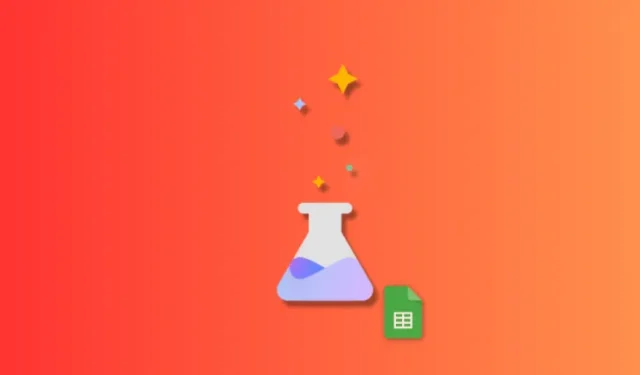
知っておくべきこと
- スプレッドシートを含むすべての Google サービスで実験的な AI 機能を使用できるようになりました。これを行うには、Workspace Labs にサインアップする必要があります。これは、今後の機能へのアクセスを許可する信頼できるテスター プログラムです。
- Workspace Labs にサインアップすると、右側の新しいシートに [整理のヘルプ]セクションが表示されます。既存のシートでは、 [挿入] > [整理のヘルプ]に移動してセクションにアクセスできます。
- AI にプロンプトを追加して、要件に応じてシートのテンプレートを生成できます。テンプレートが生成されたら、「挿入」をクリックしてシートに追加できます。その後、セル内のデータを編集して、要件やニーズを反映できます。
Google は、他の企業と同様に、Workspace の Google Sheets などの自社製品に AI アシスタントを積極的に統合しています。これらの AI アシスタントはコンテンツの生成とデータの整理に役立ち、ユーザーが簡単に開始して生産性を向上できるようにします。Google スプレッドシートの AI 支援機能を試すことに興味がある場合は、開始ガイドをご覧ください。飛び込んでみましょう!
スプレッドシートで Google AI を使用すると何ができるでしょうか?
スプレッドシートの AI は、他の Google Workspace プロダクトで利用できる AI とは少し異なります。スプレッドシートの AI は、あらゆる種類のテンプレートの生成に役立ちます。これらのテンプレートは、要件に基づいて必要に応じてデータを追加する作業を開始するのに役立ちます。今後のイベント、パーティー、会議、監査などのテンプレートを作成できます。このようにして、データを整理する正しい方法を見つけるのに苦労している場合でも、AI は簡単に始めるのに役立ちます。
Google スプレッドシートで Google AI を使用する方法
スプレッドシートで AI を使用するには、まず Workspace Labs にサインアップする必要があります。Workspace 製品の AI はまだテスト段階です。Workspace Labs にサインアップすると、信頼できるテスターになり、スプレッドシートの AI へのアクセスが許可されます。以下の手順に従って、まず Workspace Labs にサインアップし、それに応じてスプレッドシートの AI を使用します。始めましょう。
ステップ 1: Workspace Labs にサインアップする
前述のように、まず Workspace Labs にサインアップする必要があります。以下の手順に従って、プロセスを進めてください。
ブラウザでworkspace.google.com/labs-sign-up/にアクセスすると、Workspace Labs のサインアップ ページが表示されます。
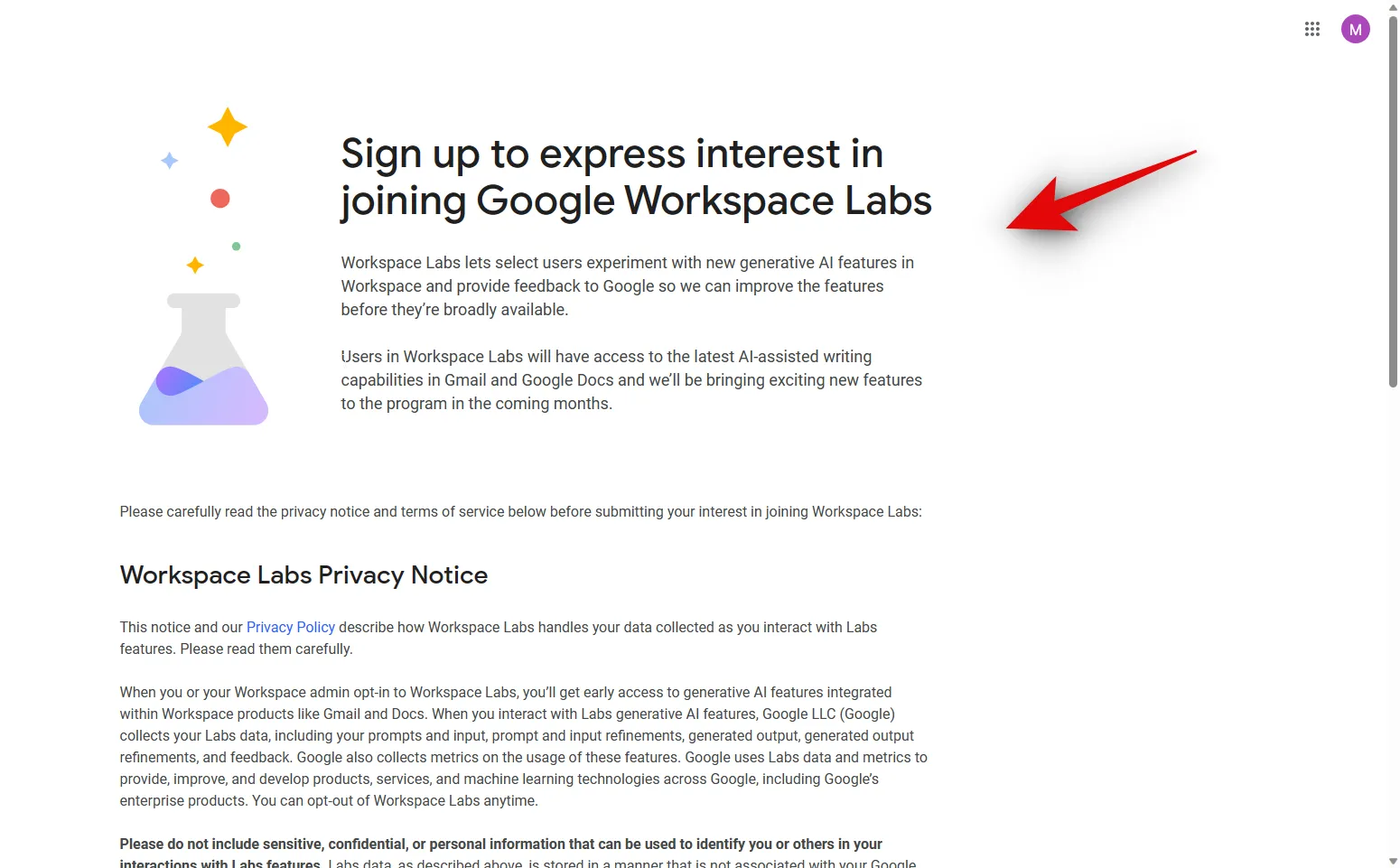
必要に応じて、プライバシーに関する通知と利用規約を確認してください。完了したら、下部にある次のオプションの横にあるボックスをオンにします。
- 上記の Workspace Labs 利用規約とプライバシー通知に同意します。
- ヒント、機能の更新、オファー、フィードバックを共有する機会に関して Workspace Labs から連絡を受けることに同意します。
- 私は自分が 18 歳以上であることを認めます。
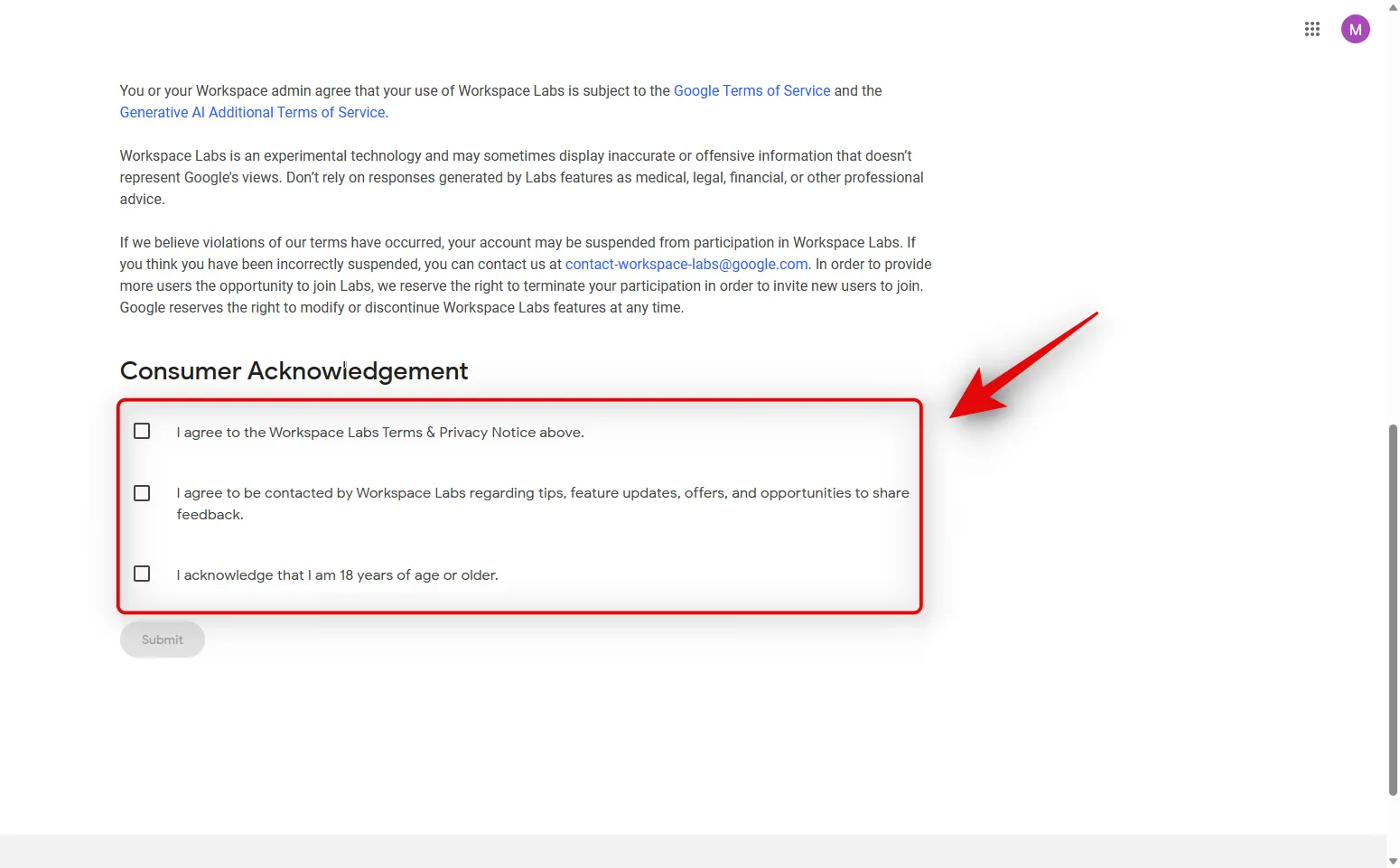
完了したら、[送信]をクリックします。
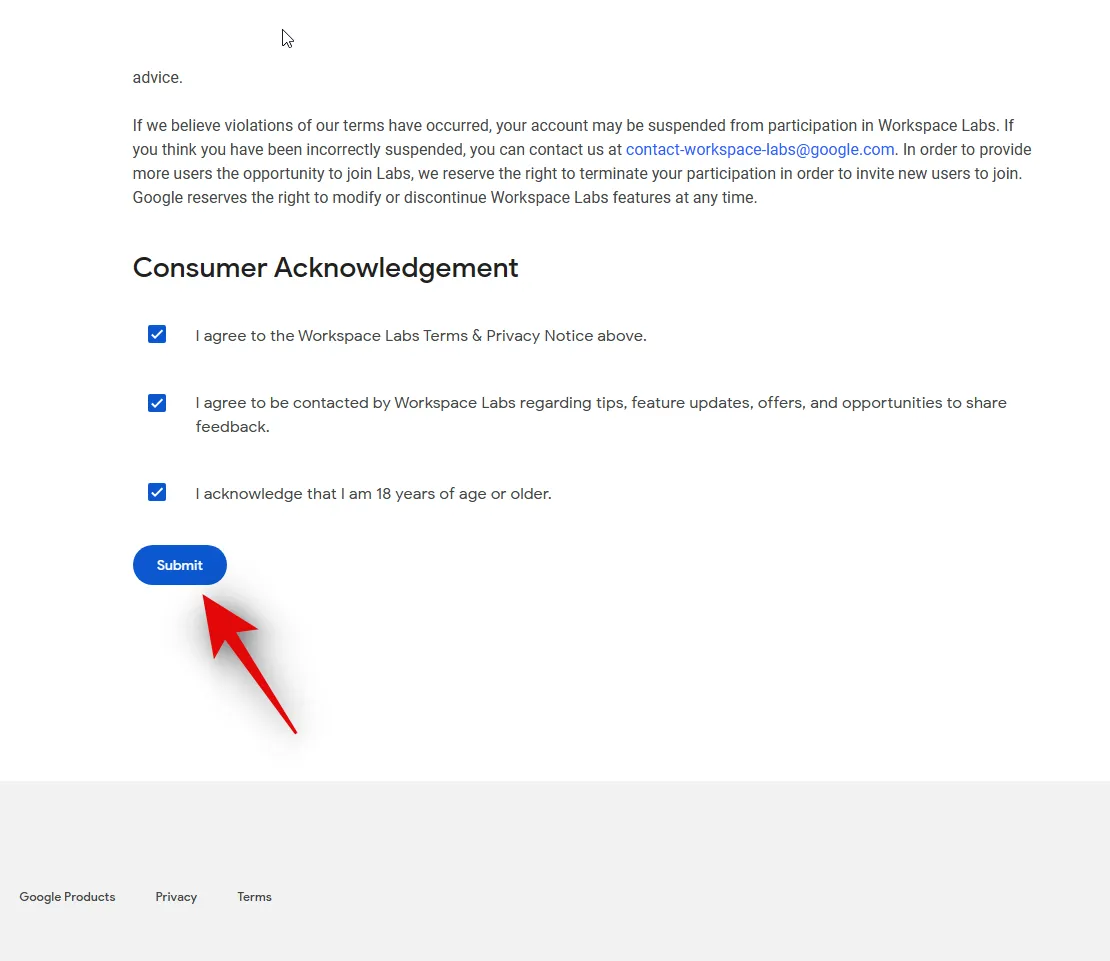
Workspace Labs にサインアップすると、成功ページが表示されます。
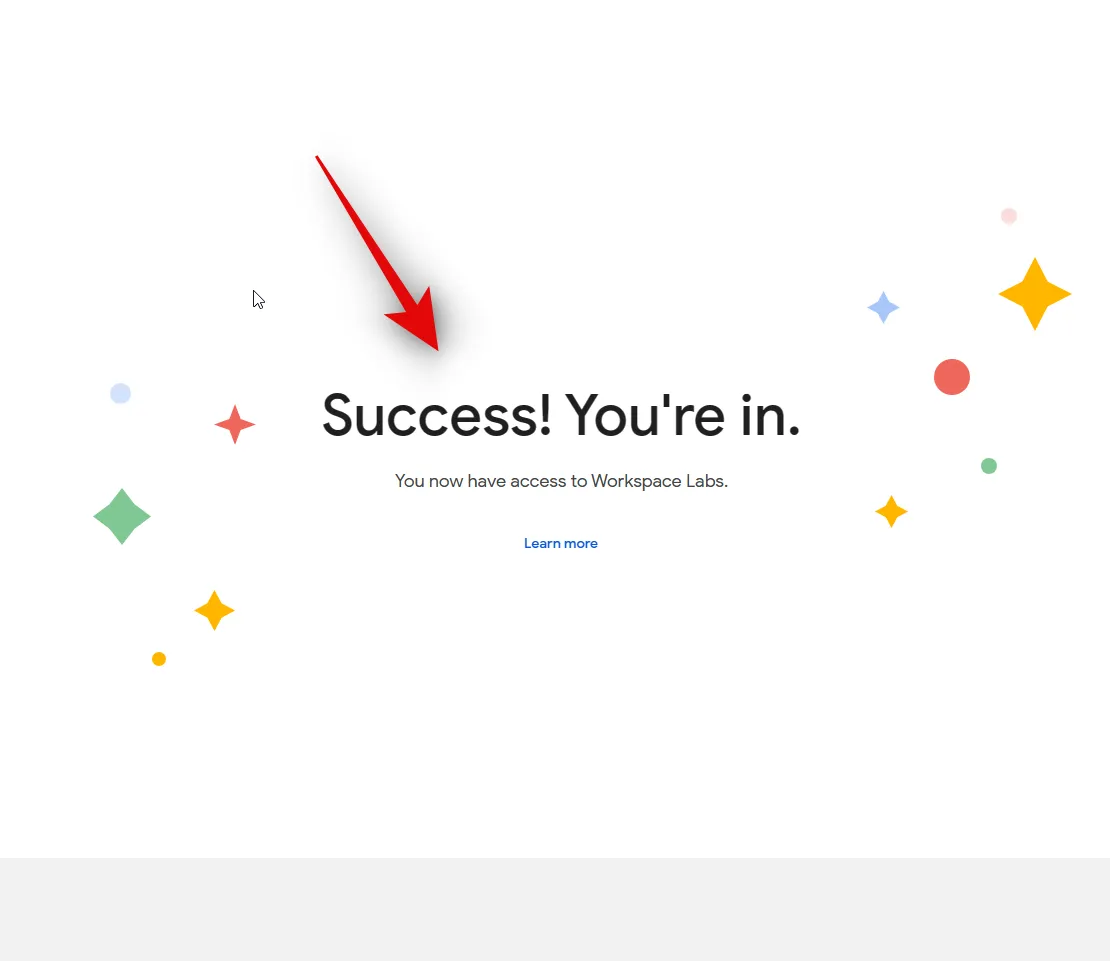
以上です!これで Workspace Labs へのサインアップが完了しました。次のステップに進んで、Google スプレッドシートで AI を使用できるようになります。
ステップ 2: Workspace Labs で Google スプレッドシートで Google AI を使用する
Workspace Labs にサインアップしたので、Google スプレッドシートで AI を使用できるようになりました。以下の手順に従って、プロセスを進めてください。始めましょう。
ブラウザでdocs.google.com/spreadsheetsを開きます。
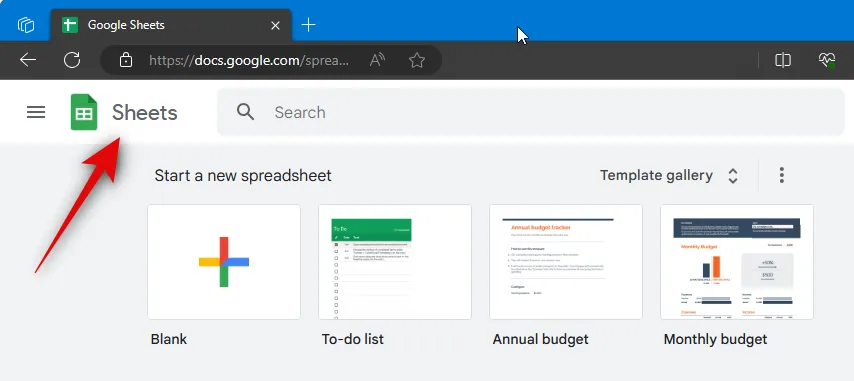
空欄
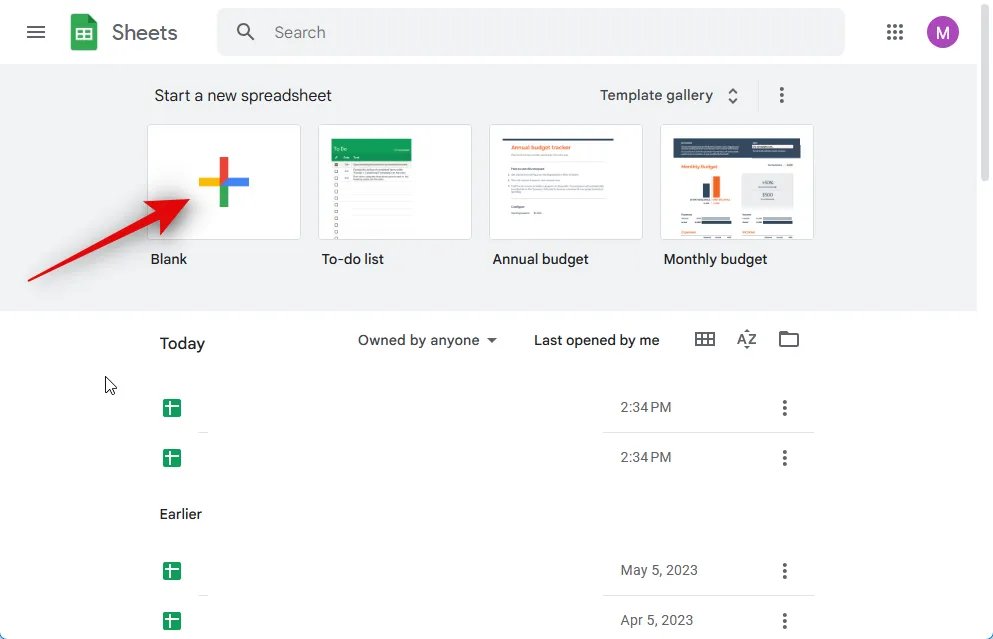
整理を手伝ってください
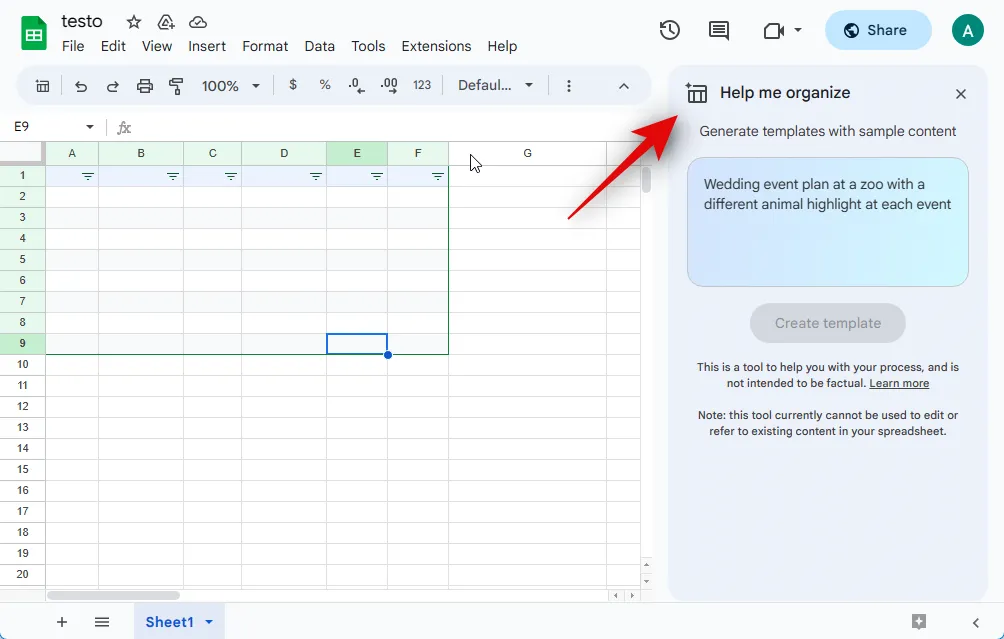
入れる
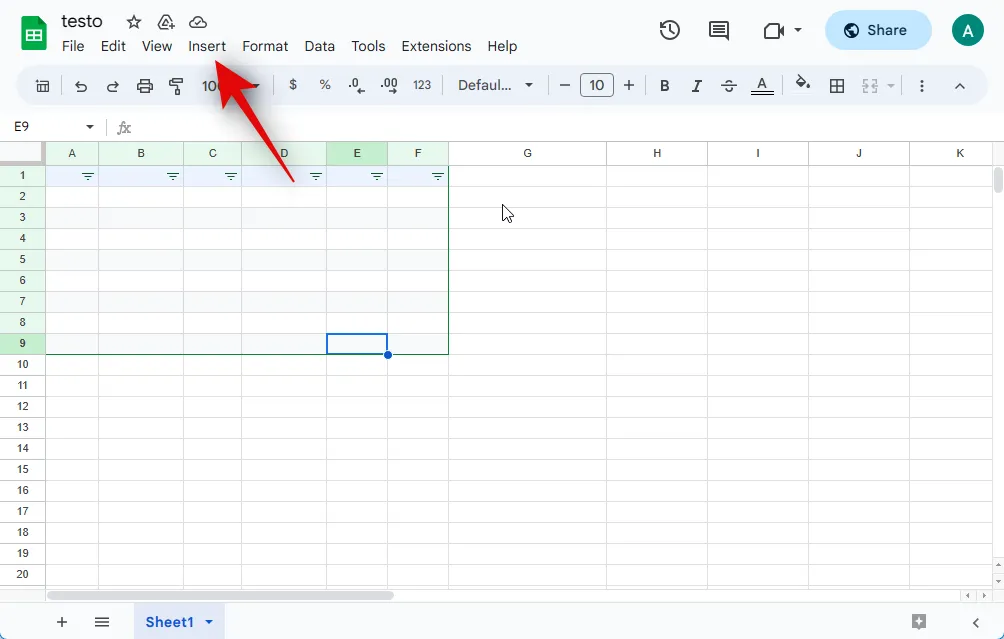
整理を手伝ってください

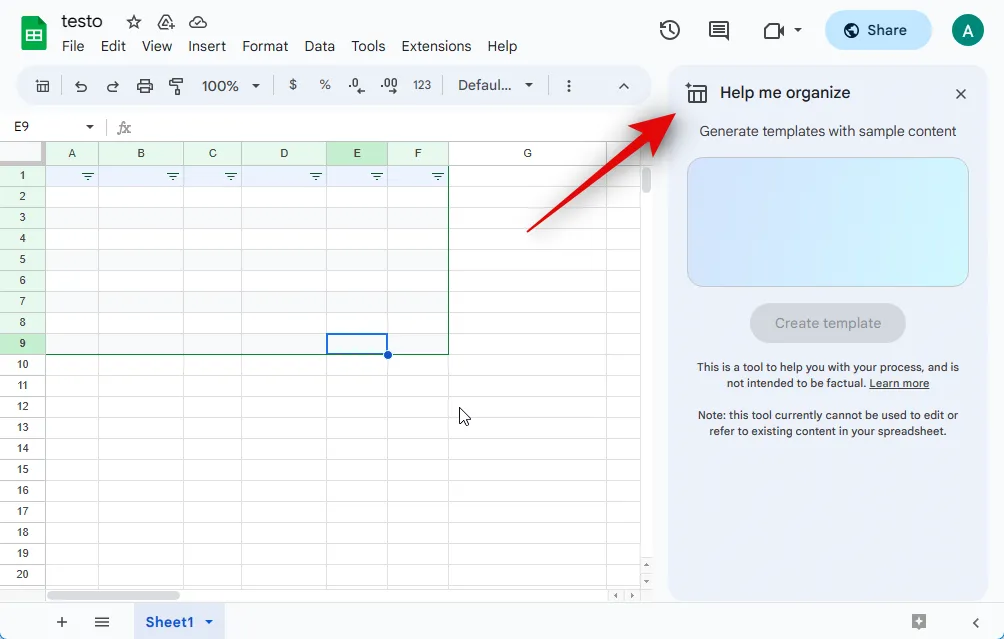

完了したら、「テンプレートの作成」をクリックします。
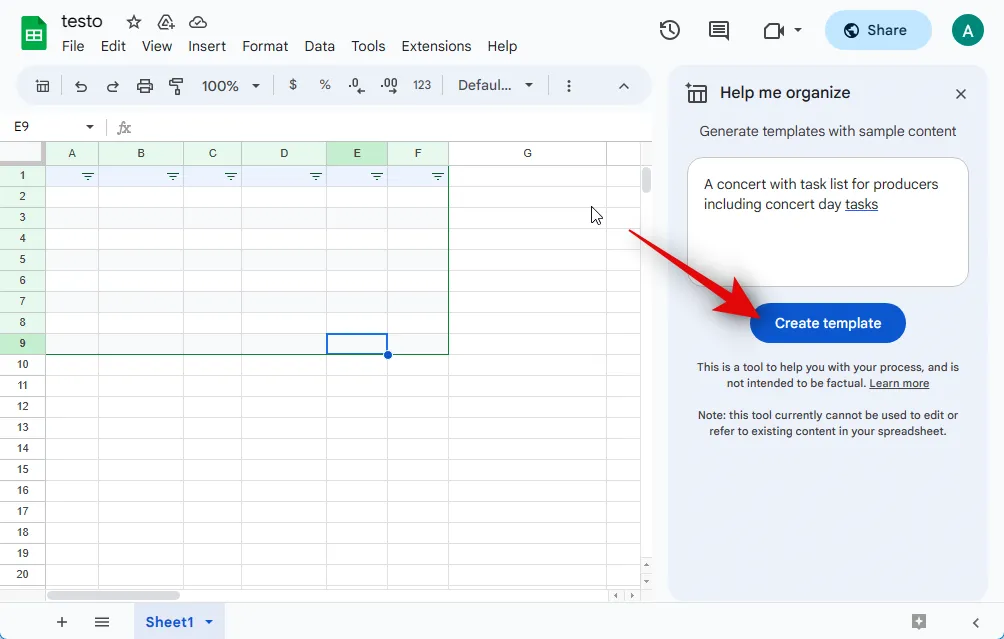
AI がテンプレートを作成するのに数秒かかります。

ご覧のとおり、独自の詳細を入力できるテンプレートが用意されています。テンプレートを使用してシートに追加する場合は、「挿入」をクリックします。
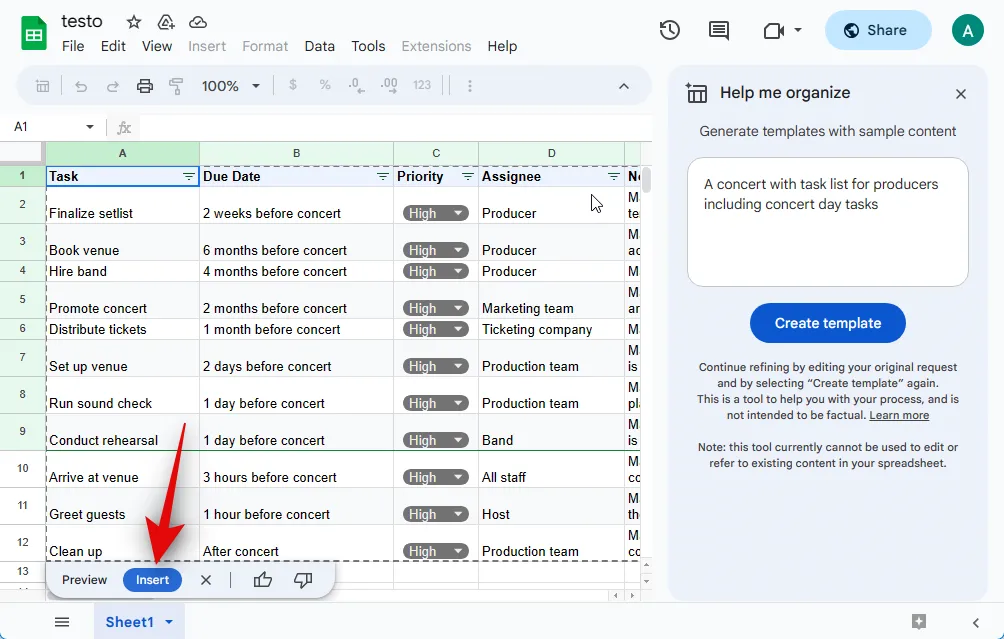
テンプレートが要件を満たさない場合は、[ X]をクリックして削除できます。

さらに、「賛成」または「反対」アイコンをクリックして、生成されたテンプレートに対してフィードバックを提供することもできます。これは、AI が将来の結果を向上させるのに役立ちます。
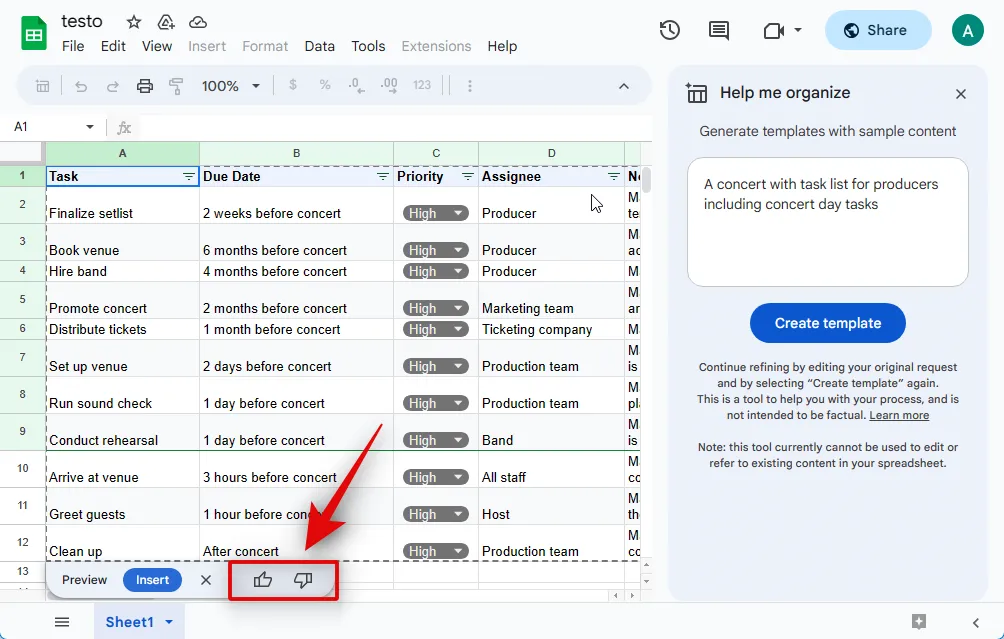
テンプレートを追加したら、セルをクリックして、要件に応じてそのデータを編集できます。
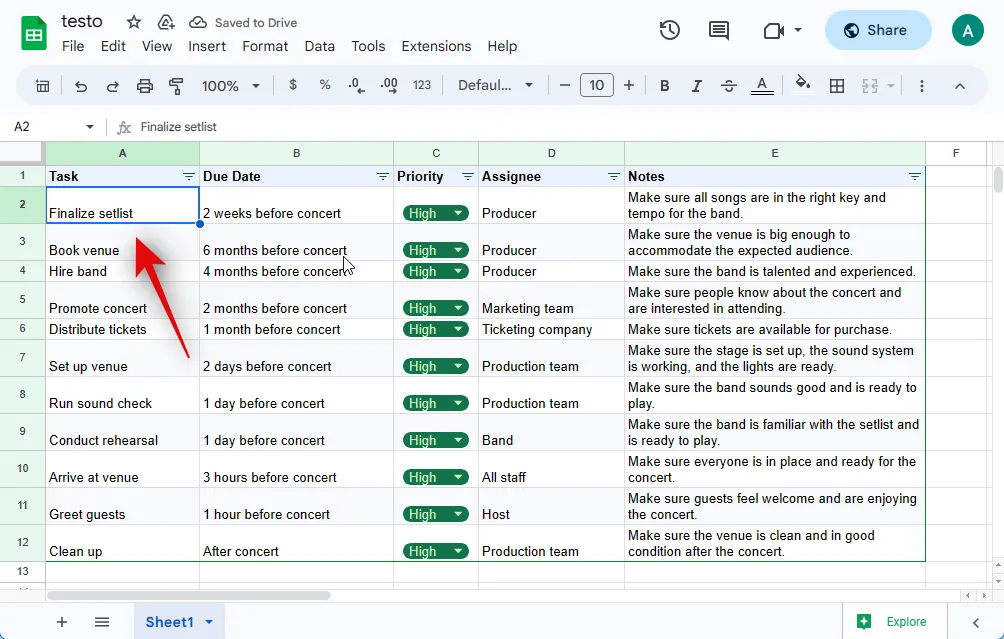
これが、Google AI を使用してスプレッドシートにテンプレートを生成して追加する方法です。上で説明したように、データ セットが小さい場合は、AI にデータ セットの整理を依頼できます。これには当たり外れがあるようですが、データが整理されていない場合には試してみる価値があります。AI は、プロンプトで指定したデータを含む既存のデータを編集したり参照したりすることはできないことに注意してください。したがって、まだこの機能に依存しないことをお勧めします。さらに、プロンプトと生成されたデータは Google と共有され、場合によっては人間のレビュー担当者に表示される可能性があります。したがって、自分または他人のプライバシーを侵害する可能性のある機密データを整理しようとしている場合は、今のところ整理を保留することをお勧めします。この例では、次のデータを整理してみましょう。
| 2020 年 1 月 6 日 | 東 | ジョーンズ | 鉛筆 | 95 | 1.99 | 189.05 |
| 2020 年 1 月 23 日 | 中央 | キベル | バインダー | 50 | 19.99 | 999.5 |
| 2020 年 2 月 9 日 | 中央 | ジャーディン | 鉛筆 | 36 | 4.99 | 179.64 |
| 2020 年 2 月 26 日 | 中央 | ギル | ペン | 27 | 19.99 | 539.73 |
| 2020年3月15日 | 西 | ソルヴィーノ | 鉛筆 | 56 | 2.99 | 167.44 |
| 2020 年 4 月 1 日 | 東 | ジョーンズ | バインダー | 60 | 4.99 | 299.4 |
| 2020年4月18日 | 中央 | アンドリュース | 鉛筆 | 75 | 1.99 | 149.25 |
| 2020 年 5 月 5 日 | 中央 | ジャーディン | 鉛筆 | 90 | 4.99 |
整理したいデータをコピーし、「このデータを整理する」の行に沿ったテキスト プロンプトの後に貼り付けます。この例では、テキスト プロンプトの後に上記のデータをコピーして貼り付けます。
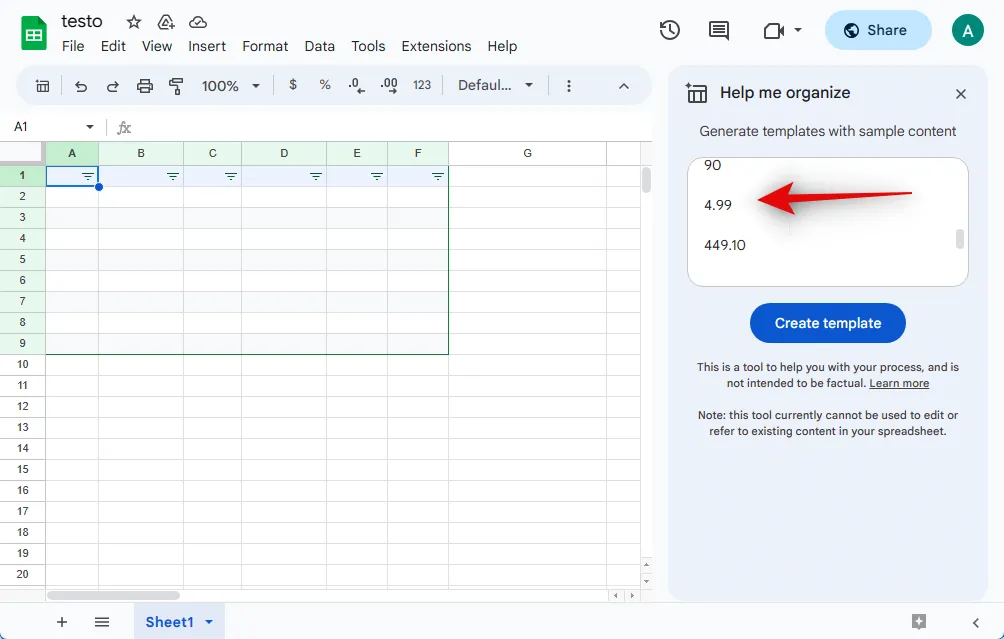
貼り付けたら、「テンプレートの作成」をクリックします。

ご覧のとおり、データはテンプレートに整理されています。[挿入]をクリックしてシートに追加できるようになりました。

これが、スプレッドシートの AI を使用して既存のデータを整理する方法です。
Google AIを無効にできますか?
いいえ、残念ながら、Google AI を一時的に無効にする方法はありません。AI を無効にしたい場合は、Workspace Labs からオプトアウトする必要があります。一度登録すると、再度プログラムに再登録することはできなくなります。つまり、AI 機能を再度テストするには、最終リリースを待つ必要があります。
Google スプレッドシートで Workspace Labs をオプトアウトする方法
Workspace Labs からオプトアウトしたい場合は、以下の手順を使用できます。始めましょう。
docs.google.com/spreadsheetsを開き、既存のシートを開きます。上部の「空白」をクリックして、新しいシートを一時的に作成することもできます。

シートを開いたら、上部にある「ツール」をクリックします。

次に、下部にある「ラボからオプトアウト」をクリックします。
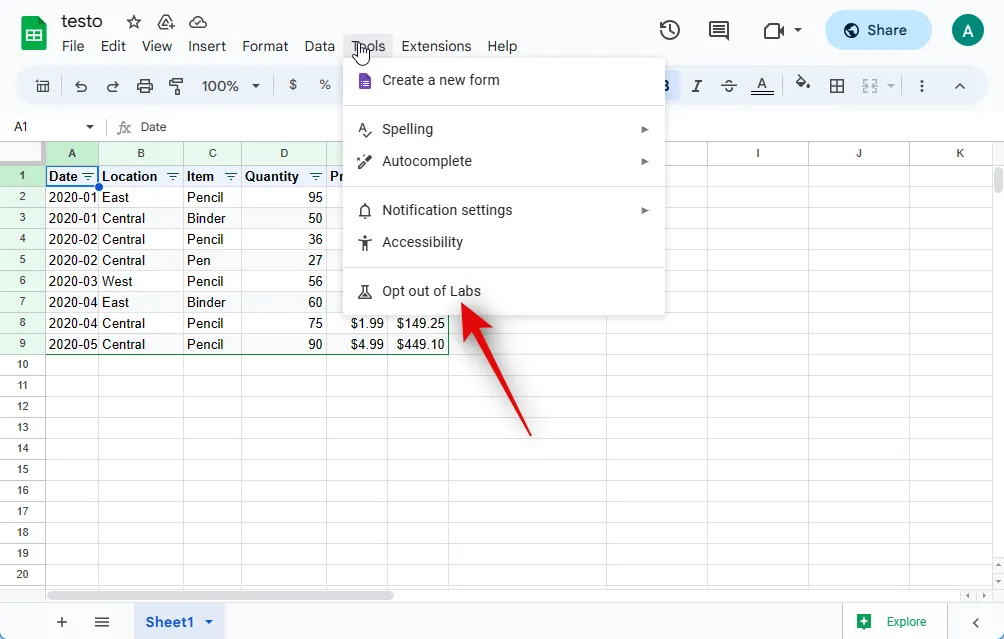
「確認」をクリックして選択を確定します。
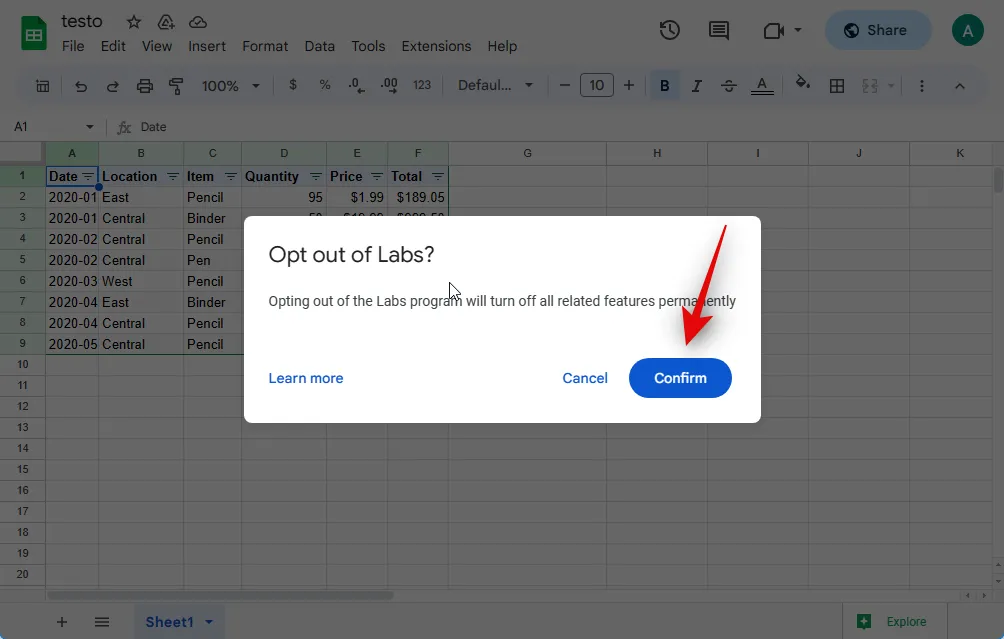
オプトアウトすると、右下隅に確認が表示されます。
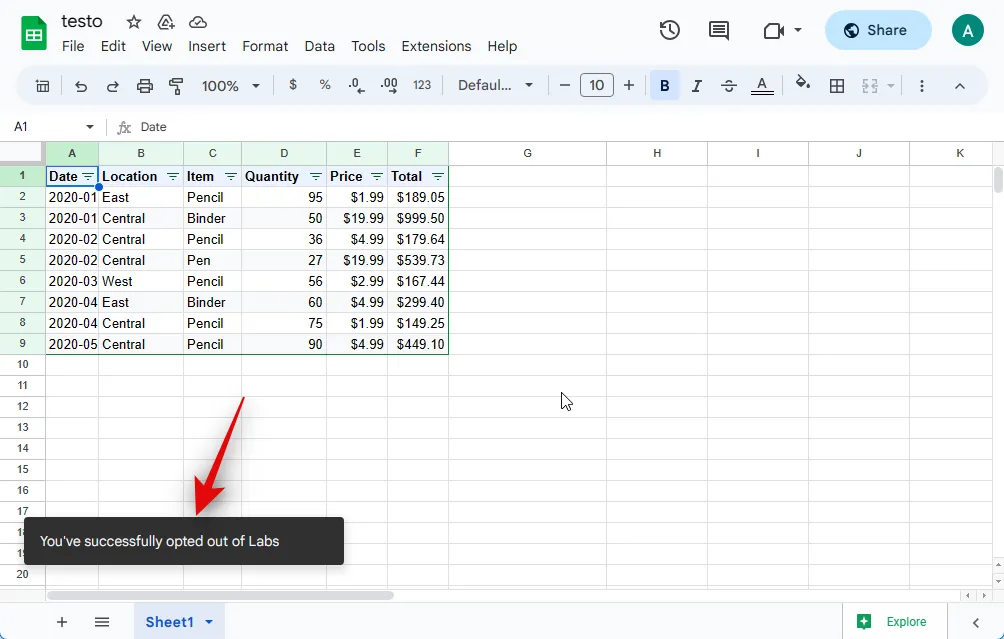
これで Web ページを更新できるようになり、AI は利用できなくなるはずです。これで、Google スプレッドシートの Workspace Labs をオプトアウトしたことになります。
留意すべき事項
Google サービス全体で AI 機能を使用する前に、プライバシー ポリシーと利用規約に関して留意すべき点がいくつかあります。これにより、プライバシーを侵害せずに AI をより効果的に使用できるようになります。
- 専門的、医療的、または法的な支援を AI に頼るべきではありません。これには、ドキュメントの生成、ドキュメントの完成、または既存のドキュメントの詳細の入力も含まれます。
- 生成された情報は、不正確、不正確、または不正確な事実を述べている可能性があります。AI が将来それに応じて改善できるように、生成されたコンテンツを常に確認し、適切なフィードバックを提供する必要があります。
- プロンプトで AI に提示される情報はネットワーク全体で処理され、不正確な場合には開発者によってレビューされる可能性があります。したがって、プロンプトには個人情報や機密情報を含めないでください。
- Google は、Workspace Labs の使用時に製品を改善するためにデータを収集します。これには、プロンプト、入力、プロンプトの調整、出力、出力の調整、フィードバックなどが含まれます。
- 不一致があった場合、Google は人間のレビュー担当者がデータにアクセスできる可能性があると述べています。したがって、プロンプトには上記のような個人情報を含めないことが重要です。人間のレビュー担当者は、他の方法でデータを読み取り、注釈を付け、処理する場合があります。
この投稿が、Google スプレッドシートで AI を簡単に取得して使用するのに役立つことを願っています。問題が発生した場合、またはその他の質問がある場合は、以下のコメントセクションを使用してお気軽にお問い合わせください。



コメントを残す